1、在我的电脑上点击右键

2、左上角点击控制面板

3、点击系统和安全

4、点击电源选项中的唤醒时需要密码
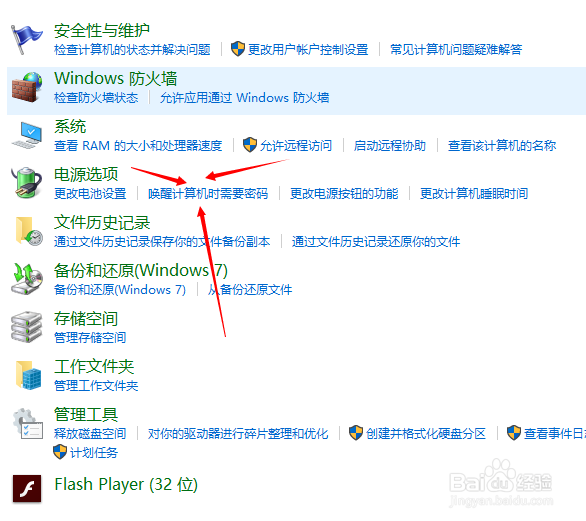
5、选择登陆选项
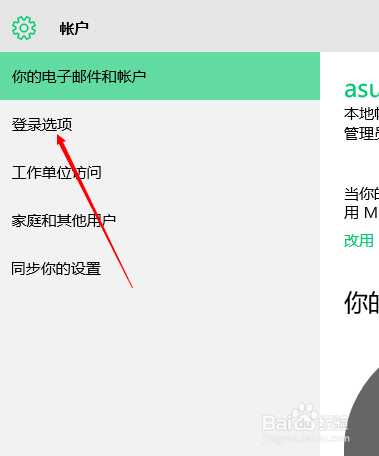
6、点击创建或更改用户密码

7、点击图中所指的选项

8、在登陆选项中选择添加密码

9、好了 你可以设置自己电脑唤醒时的密码了

时间:2024-10-20 01:14:03
1、在我的电脑上点击右键

2、左上角点击控制面板

3、点击系统和安全

4、点击电源选项中的唤醒时需要密码
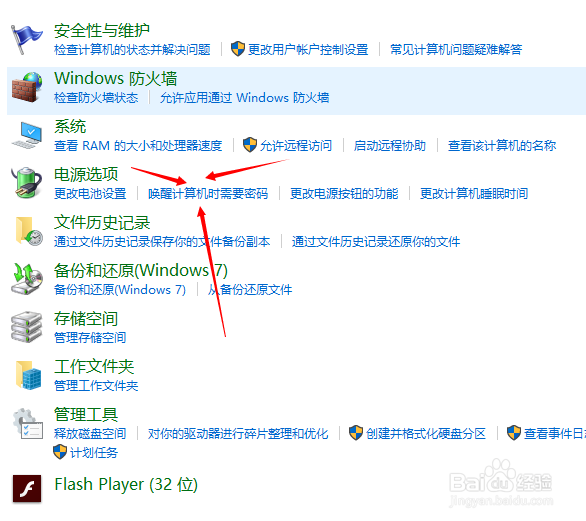
5、选择登陆选项
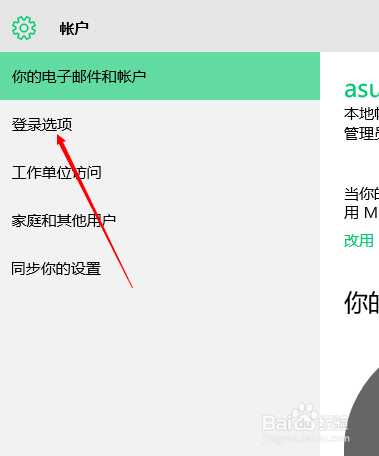
6、点击创建或更改用户密码

7、点击图中所指的选项

8、在登陆选项中选择添加密码

9、好了 你可以设置自己电脑唤醒时的密码了

